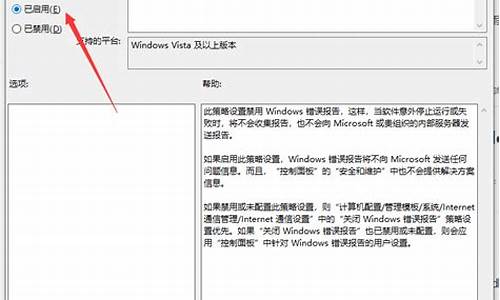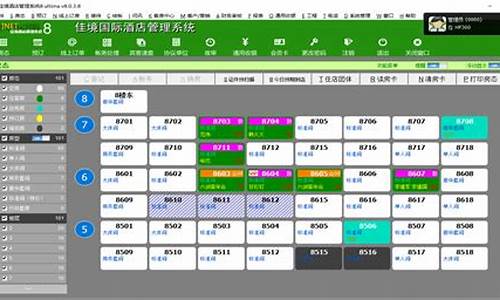台式电脑系统蓝屏如何恢复系统,台式蓝屏了怎么办修复

电脑蓝屏是很多人都遇到过的问题,它可能是由软件问题或硬件问题引起的。如果你也遇到了这个问题,不要着急,本文将为你介绍几种简单易行的解决方法。
最后一次正确的配置按下F8键,选择“最后一次正确的配置”,看看能否解决问题。
安全模式修复
如果第一种方法不行,可以开机时按F8进入安全模式,用360等软件修复系统文件并查杀病毒。
系统还原如果还是有问题,可以试试系统还原。
台式机硬件检查
如果以上方法都不行,可以检查硬件问题。对于台式机,可以先断电,打开机箱,检查并重新插拔内存和显卡,用橡皮擦拭金手指部分。还要拔掉电源线,抠掉主板纽扣电池等待三分钟再重新装回主板。
笔记本电脑硬件检查对于笔记本电脑,可以先断电,拆卸电池,打开内存后盖,检查并重新插拔内存,用橡皮擦拭金手指部分。长按开机键30秒不要松手。
重装系统如果问题依然存在,那只能重装系统了。
步骤如下:
1、首先,下载ghost一键还原的工具,如果没有备份的gho文件,需要到系统下载网站下载所需ghost win7系统iso镜像到本地硬盘,右键使用WinRAR等工具解压出来。
2、然后,将最大的gho文件win7.gho和ghost一键恢复软件放到同一目录,比如D盘,不要放C盘或桌面。
3、然后,再双击打开onekey ghost镜像安装工具,选择“还原分区”,映像路径选择win7.gho文件,选择系统要安装的位置,一般是C盘,或者根据磁盘容量选择安装位置,点击确定。
4、然后,弹出对话框,点击是确定,立即重启进行计算机还原,如果提示没有找到ghost32/ghost64,参考相关教程提供的教程进行解决。
5、然后,这时候电脑自动重启,启动菜单多出Onekey Ghost选项,电脑会自动选择这个选项进入。启动进入到这个界面,执行ghost系统安装部署到C盘的操作,耐心等待进度条完成。
6、操作完成后,电脑自动重启,继续执行系统组件、驱动安装和配置过程,安装过程通常5-10分钟,最后重启进入全新系统桌面后,ghost一键恢复系统过程结束。
扩展资料:
一键还原的特点:
1、采用GHOST为内核
备份还原系统快捷安全 在保留一键还原精灵原来特色外,此版本不修改硬盘分区表和MBR,安装使用百分之百安全。
2、智能选择备份分区
自动选择存放备份文件的分区,如果最后分区可用空间大于C分区已用空间则将备份文件放在此分区,否则自动检查倒数第二分区,依此类推。
3、备份文件倍加安全 。
用来存放备份镜像的文件夹不能删除,更好的保护了备份文件。
4、兼容性好,兼容所有分区工具,支持除WIN98/95/ME外的操作系统。可进行多个分区备份还原。
百度百科:一键还原
声明:本站所有文章资源内容,如无特殊说明或标注,均为采集网络资源。如若本站内容侵犯了原著者的合法权益,可联系本站删除。